word打字一行没满就到下一行了该如何解决
- 王林转载
- 2024-03-20 12:20:141580浏览
php小编百草教你解决word打字一行没满就到下一行的问题。在word文档中,如果你想让文字填满整行而不自动换行,可以调整段落的对齐方式为“两端对齐”,这样文字就会自动延伸至行尾。另外,你也可以调整文字间距或字号大小,使得文字填充整行。若仍无法解决,可尝试调整页面设置,确保文档宽度适合打印或显示的要求。
第一步:我们在打开进入Word后,发现文档的字是不满一行的。点击上方工具栏的【页面布局】。
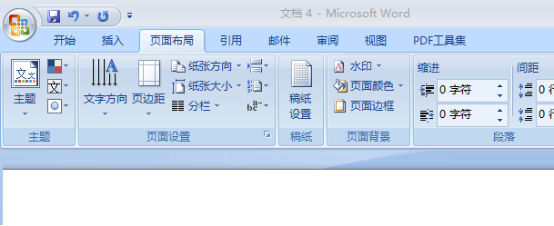
第二步:然后将里面的【缩进】还原为0字符即可。
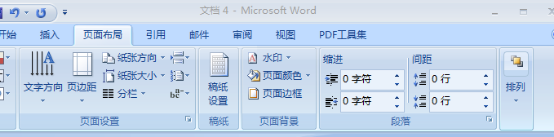
第三步:然后再点击段落的右下角的下拉按钮。
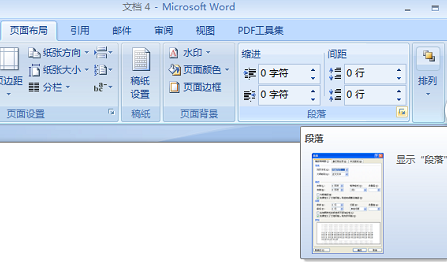
第四步: 进入段落后,将对齐方式设为【两端对齐】,【0字符】,【0间距】,点击确定。
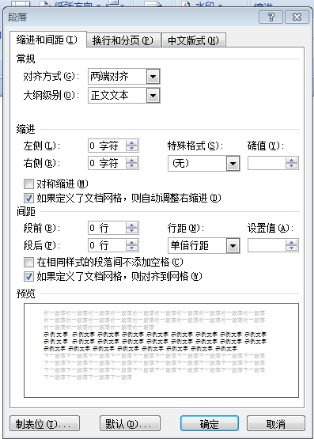
以上是word打字一行没满就到下一行了该如何解决的详细内容。更多信息请关注PHP中文网其他相关文章!
声明:
本文转载于:huke88.com。如有侵权,请联系admin@php.cn删除
上一篇:excel合计怎么自动求和下一篇:Excel如何加密

